Office 365 en nuage pour les membres du corps professoral et du personnel
Un outil de communication et de stockage sécurisé, accessible de partout
Les membres du corps professoral et du personnel de Concordia passent à Office 365, comme l’ont fait la population étudiante de l’établissement et les membres de plus de 25 autres universités canadiennes. Les étudiantes et étudiants de Concordia utilisent Office 365 en nuage de Microsoft depuis 2009-2010. Le temps est venu de fournir aux membres du corps professoral et du personnel les mêmes services. Il s’agit d’une bonne nouvelle pour l’Université, car les nouveaux outils de collaboration faciliteront plus que jamais le partage des fichiers et leur modification.
Quoi de neuf avec Office 365?
Avec la nouvelle boîte aux lettres électronique, vous obtenez :
- un espace de stockage accru pour les courriels – jusqu’à 100 Go par boîte aux lettres : 33 fois plus que la plupart des comptes de messagerie du personnel de Concordia;
- 100 Go supplémentaires par boîte d’archives;
- un accès immédiat aux correctifs en cas d’erreur si vous utilisez OWA;
- une sécurité accrue*.
* Pour plus d’information, visitez la page Web sur la cybersécurité.
- un espace de stockage accru pour les courriels – jusqu’à 100 Go par boîte aux lettres : 33 fois plus que la plupart des comptes de messagerie du personnel de Concordia;
- 100 Go supplémentaires par boîte d’archives;
- un accès immédiat aux correctifs en cas d’erreur si vous utilisez OWA;
- des fonctions intégrées de prévention des pertes de données;
- Accès à toutes les fonctionnalités offertes par MS Teams, SharePoint et OneDrive;
- une sécurité accrue*.
* Pour plus d’information, visitez la page Web sur la cybersécurité.
Comme pour tout service en nuage, l’utilisation d’Office 365 aux fins de stockage de documents exige de prendre en compte divers éléments importants. Les renseignements qui suivent visent par ailleurs les applications MS Teams, SharePoint et OneDrive ainsi que tout autre outil de travail collaboratif employé à Concordia.
À faire :
Gardez les titres de documents courts et explicites. Consultez les directives de dénomination des documents pour plus d’information.
Organisez les dossiers en fonction du plan de classification et de conservation des documents.
Protégez les renseignements personnels conformément à la politique SG-9.
À ne PAS faire :
Ne stockez pas de documents qui contiennent des données ou des informations confidentielles permettant d’identifier une personne. Par exemple, n’utilisez jamais de plateformes partagées pour stocker matricules d’étudiants ou d’employés, numéros d’assurance sociale, adresses résidentielles, etc. Cette règle s’applique à vos données comme à celles d’autres personnes.
Ne stockez pas de documents contenant des informations confidentielles. Par exemple, n’utilisez jamais de services en nuage pour stocker des informations confidentielles appartenant à l’Université ou à toute autre personne sans son consentement.
N’utilisez pas Microsoft Teams pour archiver des dossiers à long terme. Cette application n’est destinée qu’à la collaboration, et non au stockage à long terme.
Ne stockez pas de documents confidentiels sur votre ordinateur personnel ou sur une clé USB.
Pour toute question, communiquez avec le Service d’assistance d’IITS.
- Oui. Si vous en supprimez définitivement un courriel, vous aurez maintenant 90 jours pour le récupérer.
- Vous serez davantage protégé contre les logiciels malveillants.
- Vos courriels seront stockés au Canada, sur les réseaux les plus sécurisés qui soient.
Le serveur de courrier électronique se trouvera toujours dans les plus récentes versions, ce qui réduira le risque de vulnérabilité aux attaques.
Pas pour la plupart des gens. Vous pourrez continuer d’utiliser votre client Outlook pour accéder à vos courriels. Vous pouvez aussi suivre la recommandation de Concordia en accédant à vos courriels au moyen d’un navigateur Web (Outlook Web Access) à partir de ce lien sécurisé.
Pour reconfigurer d’autres clients de messagerie, consultez la section pertinente de la foire aux questions ou communiquez avec le Service d’assistance au poste 7613. Concordia vous recommande toutefois vivement d’installer et d’utiliser les plus récentes applications clients Outlook sur votre ordinateur et vos appareils mobiles (téléphone et tablette).
- Nous recommandons Outlook 2016 ou une version ultérieure.
- Les navigateurs Edge, Chrome, Safari, Firefox et Opera sont tous compatibles.
- Les outils Apple sont compatibles, mais ne sont pas entièrement pris en charge par Microsoft.
Vous pouvez continuer d’utiliser votre ordinateur portable ou de bureau, votre téléphone ou votre tablette, comme auparavant.
L’apparence du client Outlook différera légèrement, mais les autres changements ne seront pas vraiment perceptibles.
Vous utiliserez votre adresse de courriel actuelle (prénom.nom@concordia.ca) au lieu de votre netnom pour accéder à vos courriels dans Office 365.
Vous pourrez utiliser les mêmes clients qu’actuellement, mais nous vous recommandons vivement d’employer Outlook ou OWA. Veuillez utiliser cette nouvelle adresse pour accéder à OWA une fois votre compte de messagerie transféré. Vous devrez entrer vos authentifiants deux fois : dans la première fenêtre d’ouverture de session de Microsoft, entrez votre adresse de courriel (prénom.nom@concordia.ca); puis, dans la fenêtre d’ouverture de session de Concordia, entrez votre adresse de courriel (prénom.nom@concordia.ca) et votre mot de passe.
Pour d’autres clients de messagerie, consultez la section sur les liens et ressources utiles plus bas ou communiquez avec le Service d’assistance au poste 7613.
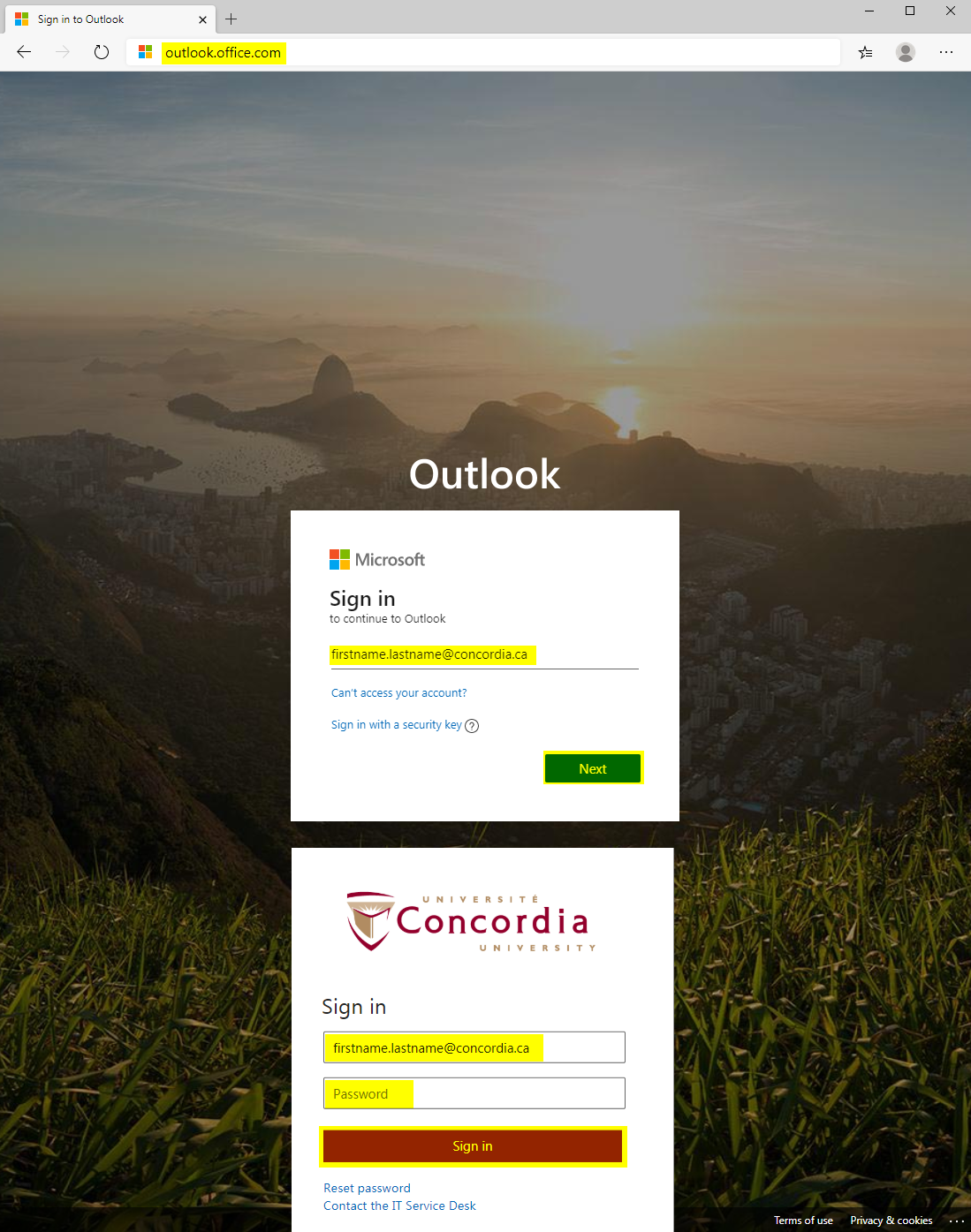
Les filtres antipourriel seront améliorés. Par conséquent, vous pourriez commencer à recevoir des courriels valides dans votre courrier indésirable (Junk E-mail). Pour remédier à ce problème, consultez régulièrement votre courrier indésirable. Si un courriel légitime est placé dans votre courrier indésirable, vous pourrez mettre son expéditeur ou son domaine sur une liste blanche pour éviter que de futurs courriels provenant du même expéditeur ne soient catégorisés comme indésirables. Pour ce faire, cliquez avec le bouton droit sur le courriel, sélectionnez Junk, puis Not Junk, et acceptez de toujours faire confiance à l’expéditeur. Si vous souhaitez mettre sur une liste blanche toutes les adresses d’un domaine, sélectionnez Junk, puis Never Block Sender's Domain (@example.com).
Vos règles de courriel seront par ailleurs transférées, mais certaines d’entre elles pourraient ne pas fonctionner et vous pourriez devoir les recréer dans OWA.
L’adresse permettant d’accéder à OWA sera remplacée par cette nouvelle adresse une fois votre compte de messagerie transféré.
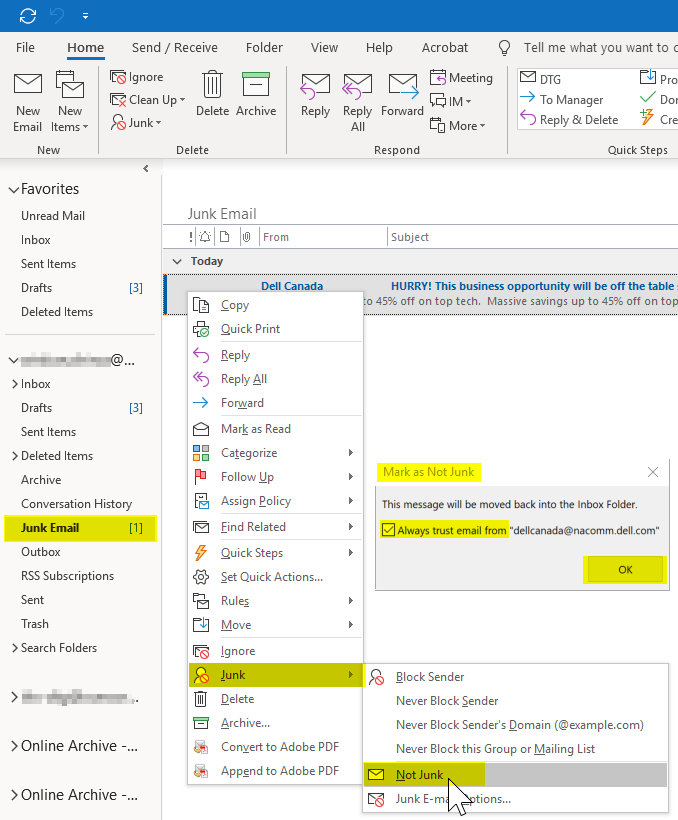
Pour activer votre adresse de courriel de Concordia, ouvrez une session dans le portail de Concordia et suivez ces instructions.
Concordia est en train de mettre à jour sa politique en matière de courrier électronique. Dorénavant, elle ne communiquera avec son corps professoral et son personnel qu’au moyen des adresses @concordia.ca.
- La plateforme Office 365 est hébergée et gérée par Microsoft. Toutefois, Concordia gère l’utilisation de ce service par l’Université.
Non. Vous ne devez jamais divulguer vos authentifiants à qui que ce soit!
Les authentifiants utilisés pour accéder aux courriels sont chiffrés et administrés par Concordia. Seule l’Université détient les clés de chiffrement. Microsoft n’est pas en mesure de décrypter cette information.
Nous vivons à une époque où la surveillance électronique ne peut jamais être complètement exclue, peu importe le mode et le lieu d’hébergement. Néanmoins, Microsoft a publiquement déclaré que ses outils ne comportaient pas de « porte arrière » ou d’autre faille qui permettrait aux organismes gouvernementaux de surveiller les données. De plus, l’instance d’Office 365 utilisée à Concordia est entièrement hébergée sur des serveurs canadiens.
Vos fichiers .pst continueront de fonctionner, mais nous vous recommandons de les consolider dans votre compte de messagerie Archives en ligne une fois celui-ci transféré.
Vos règles de courriel seront transférées, mais certaines d’entre elles pourraient ne pas fonctionner et vous pourriez devoir les recréer dans OWA.
Oui, l’authentification à facteurs multiples (MFA*) est actuellement possible, mais ne sera activée qu’à l’automne 2020.
* Pour plus d’information, visitez la page Web sur la cybersécurité.
Oui – veuillez consulter la Politique sur la gestion des courriels ainsi que les directives sur la gestion des courriels.
Apprenez-en davantage sur les nouvelles caractéristiques ici.
- Après le transfert, Outlook vous demandera vos authentifiants. Entrez votre adresse de courriel comme nom d’utilisateur et votre mot de passe actuel (celui-ci ne change pas). Sélectionnez Remember my credentials pour éviter d’avoir à vous identifier de nouveau lorsque vous redémarrerez Outlook.
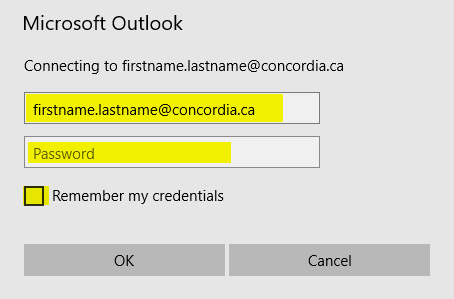
- Dans Apple Mail, ouvrez Accounts, sélectionnez votre compte, passez à l’onglet Server Settings, puis entrez votre adresse de courriel comme nom d’utilisateur et votre mot de passe actuel (celui-ci ne change pas).
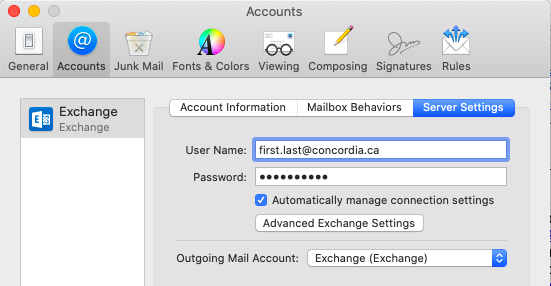
- Dans Thunderbird, sélectionnez votre compte. Dans la section Accounts, sélectionnez View settings for this account. Dans Server Settings, entrez outlook.office365.com comme nom de serveur et votre adresse de courriel comme nom d’utilisateur. Dans l’onglet Outgoing Server (SMTP), entrez outlook.office365.com comme nom de serveur.
Voici, en résumé, les paramètres à appliquer à votre client Thunderbird
Serveur IMAP entrant
Nom du serveur: outlook.office365.com
Nom d’usager : premier.dernier@concordia.ca
Port: 993
Sécurité de la connexion: STARTTLS
Méthode d’authentification: Mot de passe normal
Serveur SMTP sortant
Nom du serveur: outlook.office365.com
Nom d’usager : premier.dernier@concordia.ca
Port: 587
Sécurité de la connexion: STARTTLS
Méthode d’authentification: Mot de passe normal
À propos du projet Office 365
L’objectif premier du projet est de transférer les boîtes aux lettres et les courriels archivés des membres du corps professoral et du personnel de Concordia vers le nuage de Microsoft (sur des serveurs situés au Canada). Ce changement améliorera l’expérience utilisateur et permettra aux membres de l’Université de profiter des formidables outils en ligne d’Office 365. Microsoft Teams facilitera leurs échanges avec les étudiantes et étudiants et leurs collègues. Ils auront accès au partage et à la modification des documents en temps réel, au partage de calendriers, à des outils de clavardage et à des outils de conférence.
Phase 1
Transfert vers le nuage des comptes de courriel Exchange des membres du corps professoral et du personnel hébergés localement.
Phase 2
Outils de collaboration – fournir l’accès, la formation en ligne, la documentation et les ateliers aux membres du corps professoral et du personnel afin qu’ils puissent utiliser efficacement Office 365 en nuage. Les instructions à l’intention des membres du corps professoral et du personnel au sujet de ces outils se trouvent sur la page Web Learn, teach and work from home. D’autres renseignements sur les outils de collaboration seront communiqués sous peu.